
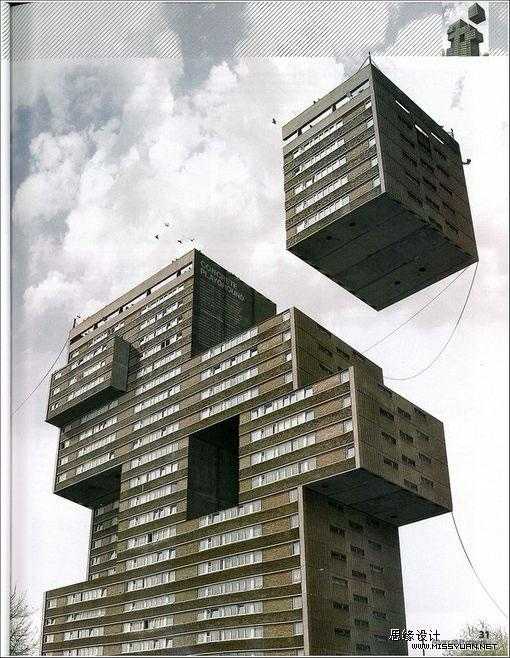 1、打开所要切割的大楼,复制背景。
1、打开所要切割的大楼,复制背景。

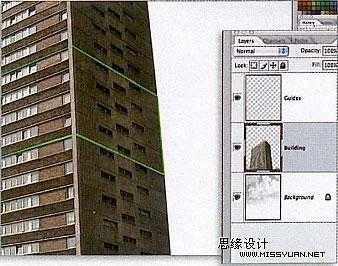
 6、使用自由变换,对透视图进行修正。
6、使用自由变换,对透视图进行修正。 


 10、增加细节,渐变黑块以加入遮挡的阴影。
10、增加细节,渐变黑块以加入遮挡的阴影。 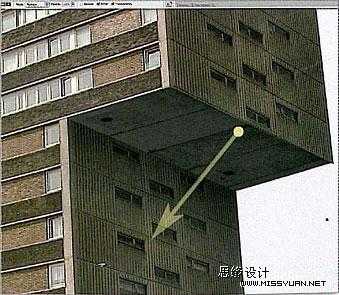


 14、准备移动更多的块,准备好辅助线。
14、准备移动更多的块,准备好辅助线。 


 18、将切面移出,自由变换,缩放4%并微调保证透视的正确。
18、将切面移出,自由变换,缩放4%并微调保证透视的正确。 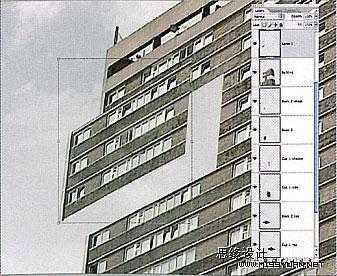
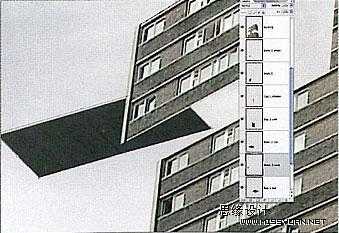

 22、很快,我们来到了最后一块。
22、很快,我们来到了最后一块。 
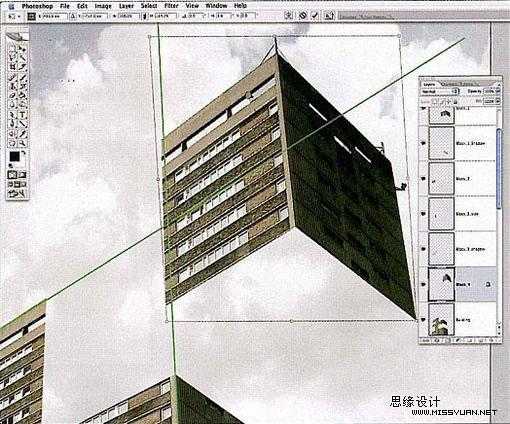

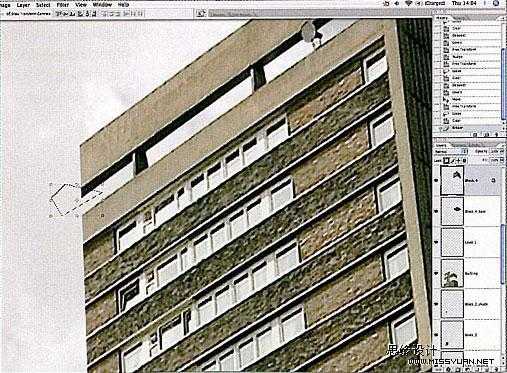 26、搞定侧墙纹理,仍然要十分注意渐变和透视问题。
26、搞定侧墙纹理,仍然要十分注意渐变和透视问题。 


 30、用线将孤立和整体连接,小伎俩但效果却不俗。
30、用线将孤立和整体连接,小伎俩但效果却不俗。 

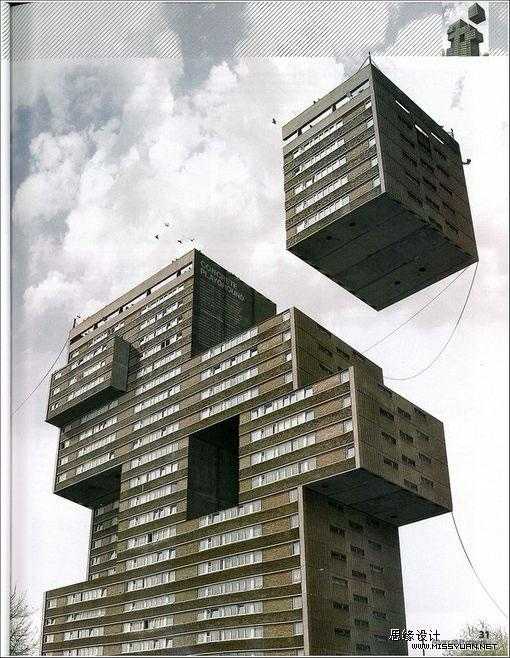
原文:http://www.jb51.net/photoshop/11060.html